1、桌面鼠标右键单击此电脑--属性,如下图所示

2、在属性界面单击左侧的控制面板主页,如下图所示

3、进入控制面板,点击事件、日期与语言,如下图所示
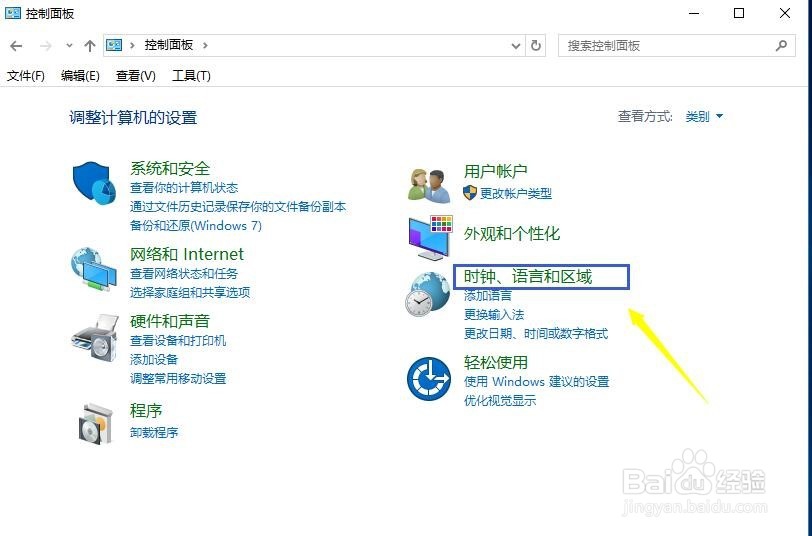
4、点击设置时间与日期,如下图所示
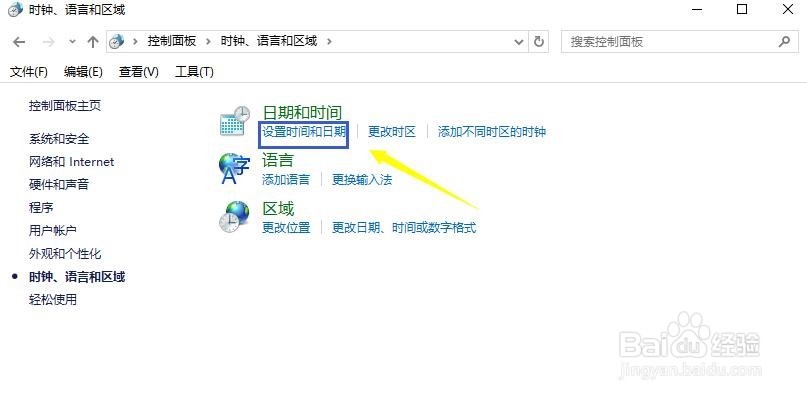
5、在时间日期设置界面先确认时区是否是北京时间,然后单击Internet时间选项卡,如下图所示
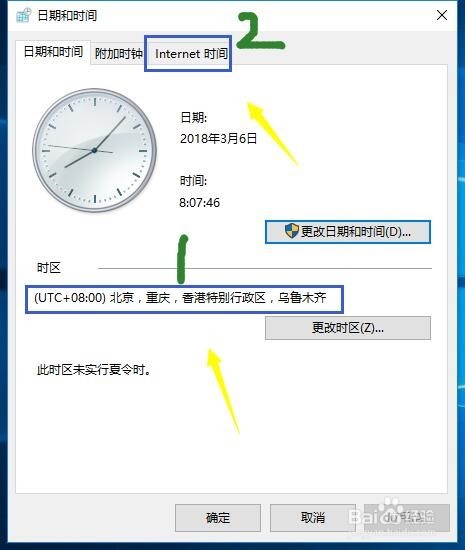
6、在Internet选项卡点击更改设置按钮,如下图所示
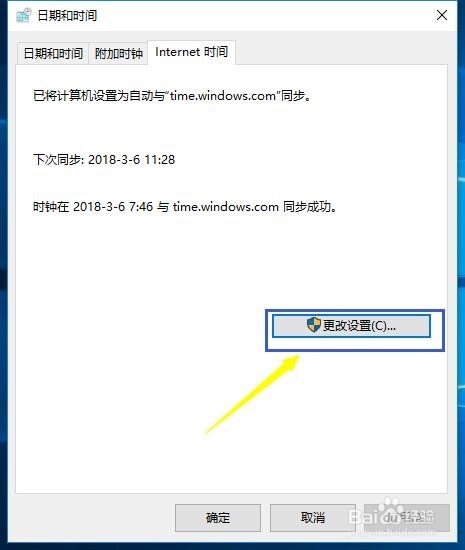
7、将时区服务器地址选择为windows授时中心地址,点击立即更新即可,当这个服务器出错的时候,我们可以选下列表中的其它服务器尝试,如下图所示

时间:2024-11-04 08:41:54
1、桌面鼠标右键单击此电脑--属性,如下图所示

2、在属性界面单击左侧的控制面板主页,如下图所示

3、进入控制面板,点击事件、日期与语言,如下图所示
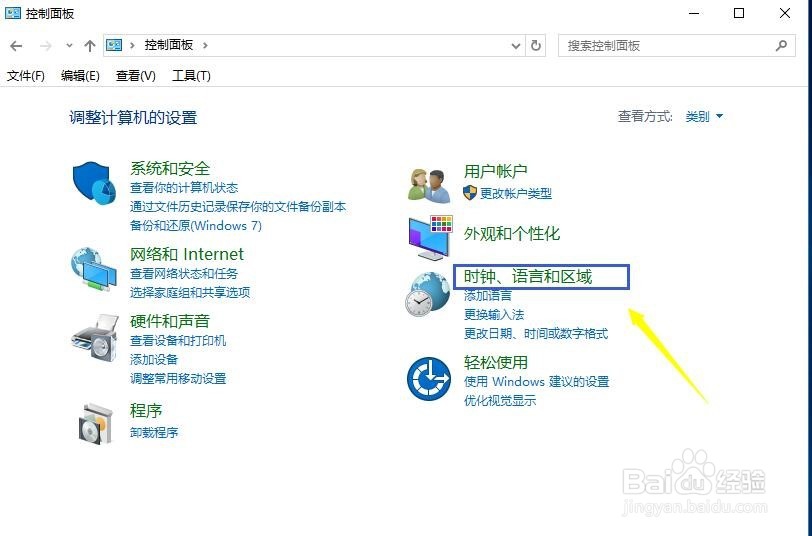
4、点击设置时间与日期,如下图所示
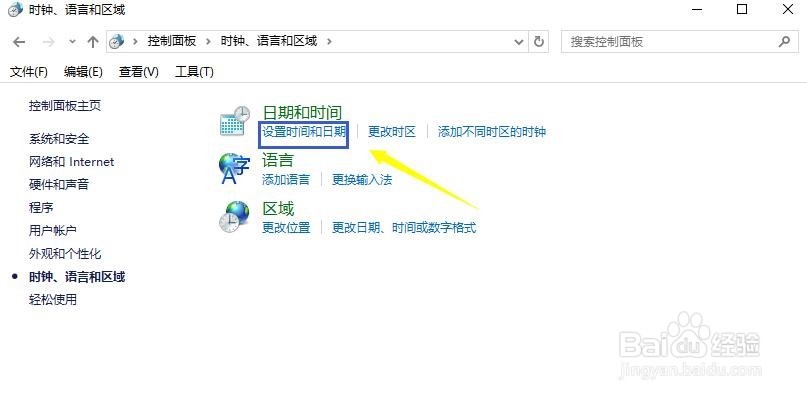
5、在时间日期设置界面先确认时区是否是北京时间,然后单击Internet时间选项卡,如下图所示
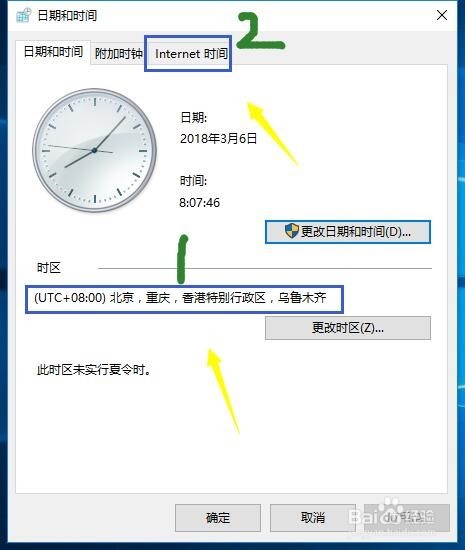
6、在Internet选项卡点击更改设置按钮,如下图所示
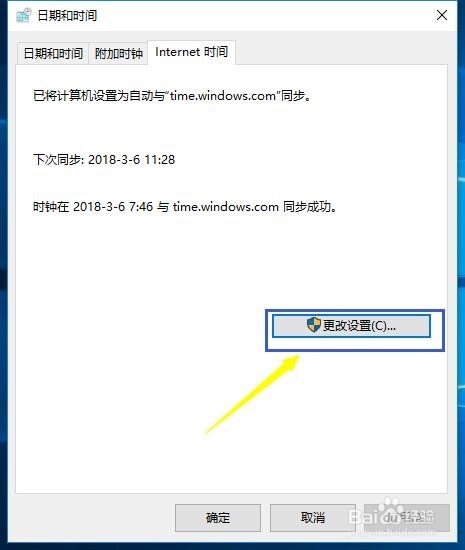
7、将时区服务器地址选择为windows授时中心地址,点击立即更新即可,当这个服务器出错的时候,我们可以选下列表中的其它服务器尝试,如下图所示

